CAD2011如何设置单位?
溜溜自学 室内设计 2022-06-13 浏览:555
大家好,我是小溜,CAD2011作为平面画图工具,在初学时应该要懂得怎么设置单位,如果单位没有设置好的在画的话就麻烦了,打印出来的比例会不对的,所以CAD2011如何设置单位呢?借助软件工具还能够快速添加单位,具体操作方法如下:
想要更深入的了解“CAD”可以点击免费试听溜溜自学网课程>>
工具/软件
硬件型号:神舟(HASEE)战神Z7-DA7NP
系统版本:Windows7
所需软件:CAD2011
方法/步骤
第1步
首先打开cad2011软件,如下图所显示出来。
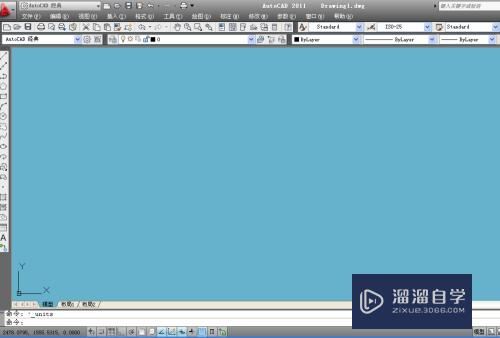
第2步
在单击“格式”-“单位”。
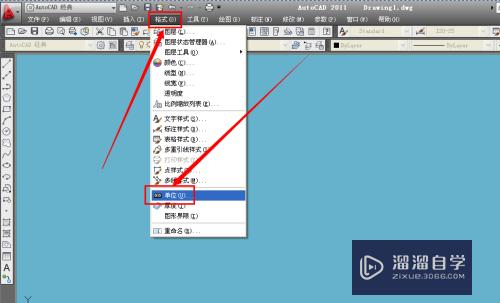
第3步
如下图可以看到图形单位选项,这里看一精度为0.0000五位数了。
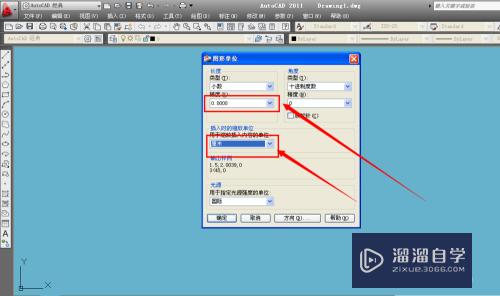
第4步
在单击三角符号,在选择0.00一般情况都设置这样子。
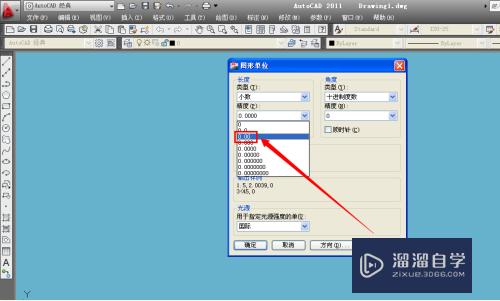
第5步
在单击缩放插入内容简的单位三角符号,在选择“毫米”。
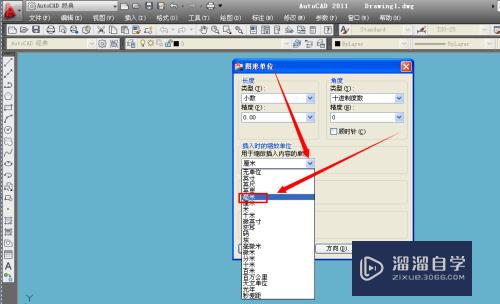
第6步
设置好之后在单击“确定”完成。
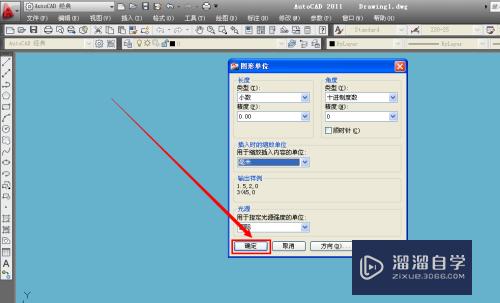
第7步
例如要画一条直线的话,输入l空格键在画出1000,也是1米就可以了。
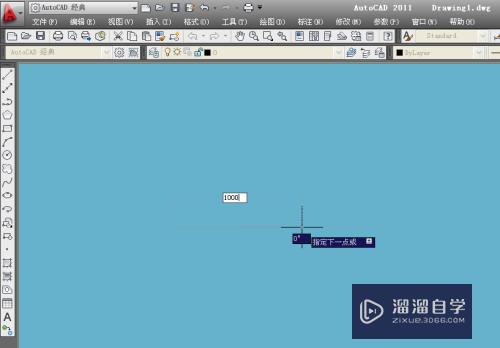
注意/提示
希望“CAD2011如何设置单位?”这篇文章能给大家带来一些帮助,如果大家觉得内容有点晦涩难懂的话,建议动手实操!想要了解更多内容也可以关注溜溜自学网。
相关文章
距结束 06 天 12 : 13 : 12
距结束 00 天 00 : 13 : 12
首页









